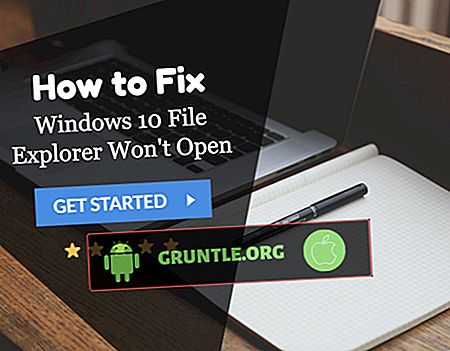Panduan komprehensif ini secara khusus ditujukan untuk pemula iOS yang membutuhkan bantuan mengatur dan mengelola suara notifikasi, nada dering, dan notifikasi pada perangkat Apple iPhone X yang baru. Menyesuaikan nada dering dan peringatan notifikasi dapat membantu Anda dengan mudah menentukan apakah akan membuka telepon atau tidak saat berbunyi. Jika Anda salah satu dari target pembaca kami, maka teruslah membaca untuk mempelajari cara memulai dalam mengatur peringatan darurat, nada untuk email masuk, panggilan dan pesan pada perangkat iOS baru Anda.
Anda dapat memulai setiap kali Anda siap.
Bagaimana cara mengaktifkan / menonaktifkan peringatan darurat di iPhone X Anda?
AMBER atau America's Missing: Broadcasting Emergency Response dan jenis peringatan pemerintah darurat lainnya sedang diteruskan ke iPhone Anda melalui sistem Pusat Pemberitahuan yang sama. Menghidupkan peringatan darurat di iPhone Anda sangat disarankan untuk membantu Anda mengidentifikasi apa yang dimiliki iPhone untuk Anda periksa ketika berbunyi, apakah itu mendesak dan penting. Berikut cara mengakses dan mengelola pengaturan peringatan darurat di iPhone X Anda:
- Ketuk Pengaturan dari layar Beranda.
- Ketuk Notifikasi .
- Gulir ke bagian Peringatan Pemerintah di bagian bawah layar.
- Ketuk penggeser untuk mengaktifkan atau menonaktifkan opsi untuk Peringatan AMBER dan Peringatan Darurat.
Ini adalah peringatan penting yang dikirim oleh lembaga pemerintah setempat yang bertujuan untuk memberi tahu Anda tentang hal-hal serius seperti cuaca ekstrem, anak-anak yang hilang, dan peringatan darurat untuk masalah keselamatan.
Anda akan tahu jika opsi ini diaktifkan atau dihidupkan ketika bilah geser tampak hijau. Mereka diaktifkan secara default, tetapi jika Anda telah mematikannya sebelumnya, Anda mungkin harus mempertimbangkan untuk menyalakannya atau setidaknya membiarkan satu diaktifkan sementara yang lain dinonaktifkan.
Namun pengaturan peringatan ini hanya digunakan di Amerika Serikat sehingga jika Anda pergi di negara lain, maka pengaturan ini mungkin tidak berlaku atau tidak ada pada perangkat iOS Anda.
Perhatikan juga bahwa Anda tidak dapat menyesuaikan suara yang digunakan untuk peringatan Darurat dan AMBER di iPhone Anda. Lebih lanjut, peringatan ini tidak terpengaruh oleh pengaturan Jangan Ganggu pada perangkat iOS Anda. Ini berarti mereka dapat dan perlu melewati bahkan jika DND diaktifkan pada iPhone X Anda.
Bagaimana cara mengatur atau mengubah pemberitahuan untuk email masuk di iPhone X Anda?
Jika Anda sangat bergantung pada email untuk bisnis harian atau transaksi pribadi, Anda dapat mengatur iPhone Anda untuk membunyikan nada peringatan spesifik untuk setiap pesan email yang masuk. Ini akan membantu Anda menghindari email yang tidak penting untuk dibaca atau ditanggapi. Berikut cara mengatur dan mengelola peringatan email masuk di iPhone X baru:
- Ketuk Pengaturan dari layar Beranda.
- Ketuk Suara & Haptik.
- Ketuk Surat Baru.
- Ketuk untuk mengubah Getaran dan Nada Peringatan.
IPhone X yang baru juga memungkinkan Anda untuk menyesuaikan notifikasi dengan gaya peringatan berbeda agar Anda dapat dengan cepat merespons email, undangan kalender, pesan, dan lainnya.
- Untuk menambah atau mengubah gaya peringatan untuk pemberitahuan, pergilah ke Settett-> Notifications-> lalu pilih aplikasi untuk mengubah gaya peringatan.
Di antara opsi gaya lansiran yang dapat Anda pilih adalah sebagai berikut:
- Izinkan pemberitahuan - memungkinkan Anda untuk mendapatkan pemberitahuan dari aplikasi yang dipilih saat diaktifkan.
- Suara - memungkinkan aplikasi memainkan suara untuk mengingatkan Anda ketika pemberitahuan diterima.
- Show on Lock Screen - memungkinkan Anda melihat pemberitahuan dari aplikasi di layar Kunci Anda.
- Show in History - memungkinkan Anda melihat pemberitahuan sebelumnya dari aplikasi yang dipilih.
- Spanduk - memungkinkan Anda memilih bagaimana Anda ingin pemberitahuan ditampilkan ketika iPhone Anda terkunci. Jika Anda ingin lansiran muncul di layar lalu pergi, ketuk Sementara. Jika tidak, ketuk Gigih untuk membiarkan lansiran tetap ada di layar sampai Anda menindaklanjutinya.
- Tampilkan Pratinjau - memungkinkan Anda memilih apa yang ingin Anda lihat ketika mendapat pemberitahuan seperti pesan teks.
Opsi ini dapat dihidupkan atau dimatikan dengan mengetuk sakelar atau penggesernya masing-masing.
Bagaimana cara mengatur atau mengubah nada dering untuk panggilan dan nada teks pada iPhone X Anda?
Mengatur nada dering khusus untuk orang-orang penting seperti anggota keluarga dan kerabat adalah cara yang bagus untuk menentukan panggilan atau pesan penting bahkan ketika iPhone Anda ada di dalam dompet atau saku Anda. Berikut cara mengonfigurasi atau mengedit nada dering untuk panggilan masuk di iPhone X Anda:
- Ketuk Telepon dari layar Beranda.
- Ketuk Kontak .
- Ketuk kontak yang ingin Anda konfigurasi nada dering.
- Ketuk Edit .
- Pilih Nada Dering.
- Ketuk nada dering yang diinginkan untuk digunakan.
- Ketuk Selesai untuk menerapkan perubahan baru.
Catatan: Anda tidak dapat menetapkan nada dering ke kontak yang disimpan di kartu SIM atau memori internal atau penyimpanan Telepon.
Untuk mengubah atau memperbarui nada teks pada iPhone X Anda, ikuti langkah-langkah ini:
- Ketuk Pengaturan dari layar Beranda.
- Ketuk Suara & Haptik.
- Ketuk Nada Teks.
- Ubah nada peringatan sesuai keinginan Anda.
Nada teks iPhone X diatur ke Catatan secara default.
Apa yang harus dilakukan terlebih dahulu jika iPhone X Anda tidak berbunyi untuk panggilan, teks, email, atau peringatan lainnya?
Jika Anda tidak mendengar suara iPhone X Anda untuk notifikasi, email, atau peringatan panggilan masuk, pastikan panggilan suara berfungsi. Juga berhati-hati untuk memeriksa dan memastikan bahwa mode hening dinonaktifkan, volume dering tidak diatur ke sangat rendah, dan Jangan Ganggu atau Jangan Ganggu Saat Fitur Mengemudi dimatikan.
Anda dapat mencoba untuk menggeser tombol mode Senyap di iPhone X Anda ke kanan atau kiri untuk mematikan mode diam dan kemudian hidup kembali.
Anda juga dapat menekan tombol Volume untuk mengaturnya ke tingkat yang lebih tinggi atau pergi ke Pengaturan-> Jangan Ganggu-> kemudian matikan sakelar DND untuk mematikan fitur jika perlu.
Dan itu mencakup semua yang ada dalam panduan ini. Lihatlah bagian Tutorial iPhone X kami untuk melihat konten bermanfaat lainnya yang akan memandu Anda melalui dasar-dasar iOS 11 dengan antarmuka pengguna iPhone X.
Posting Anda juga mungkin tertarik membaca:
- Cara mencadangkan file iPhone X dan melakukan pengembalian iTunes, Pemulihan Mode Pemulihan, Pemulihan Mode DFU pada iPhone X [Tutorial]
- Aplikasi dan Panduan Transfer Data Apple iPhone X: Cara mentransfer file dari perangkat lain ke iPhone X baru Anda [Tutorial]
- Apa yang harus dilakukan ketika Anda menghadapi masalah selama transfer data ke iPhone X?
- Panduan Pengaturan Ulang Apple iPhone X: Cara melakukan reset lunak, hard reset atau paksa restart, reset pabrik atau master reset pada iPhone baru Anda [Tutorial]
- Apa yang harus dilakukan ketika Anda mengalami masalah saat mencoba memulihkan iPhone X Anda?


![Cara memperbaiki Apple iPhone XR yang sedang diisi sesekali menggunakan basis pengisian nirkabel [Panduan Mengatasi Masalah]](https://cdn.gruntle.org/files/6559/6559-min.jpg)